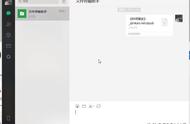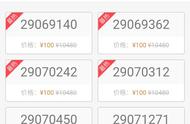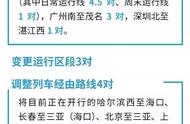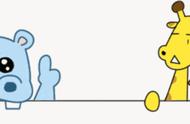这时在菜单中选择“共享”,然后在共享界面中拉到最底部,选择“存储到文件”。

然后在文件选项中,找到刚才连接的电脑IP地址(192.168.31.122),再选择弹出的“苹果共享”文件夹,点击右上角的“存储”。稍等片刻,传输的照片或者视频,就会出现在“文件”APP的“苹果共享”文件夹中。

与此同时,电脑端的“苹果共享”文件夹里,也可以看到从手机里传过来的照片或者视频文件。
通过iOS 13系统自带的“文件”APP,也可将电脑端的电视剧或者电影传输到iPhone手机里。只需要将电脑的视频文件保存到“苹果共享”文件夹中,然后用手机“文件”APP访问“苹果文件夹”,再将视频文件拷贝-粘贴到“文件”APP里“我的iPhone”中即可。如果是照片也可以直接选择“共享”到手机的相册当中。

当然如果局域网的无线网速够快的话,直接打开观看共享文件夹里的视频也是可以的,这样可以更加节省手机的存储空间。
总的来说,通过苹果iPhone手机的iOS 13系统自带的“文件”APP与电脑建立共享文件夹的操作有些复杂,但设置好之后,二者相互传输文件数据就非常方便了,这个功能也很适合需要在经常手机和电脑之间传输较大文件的网友。